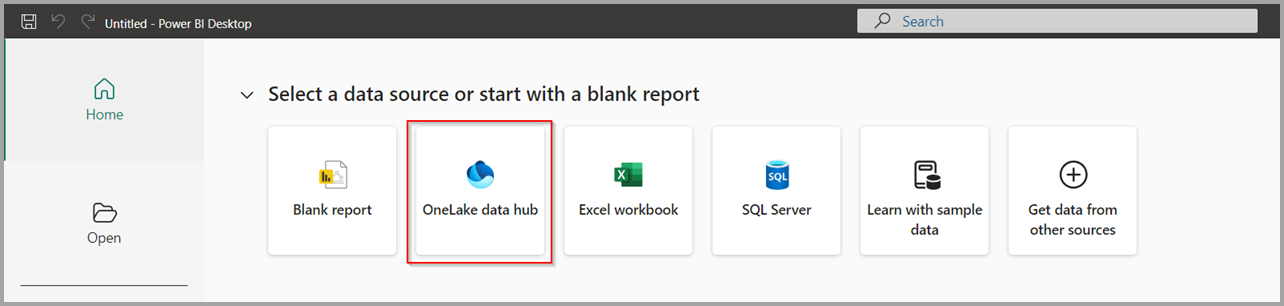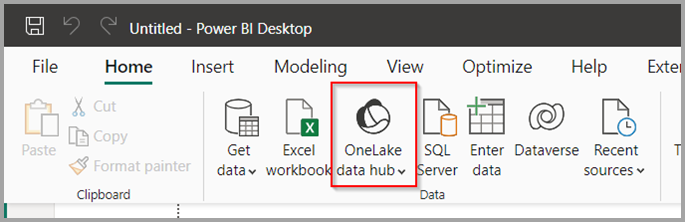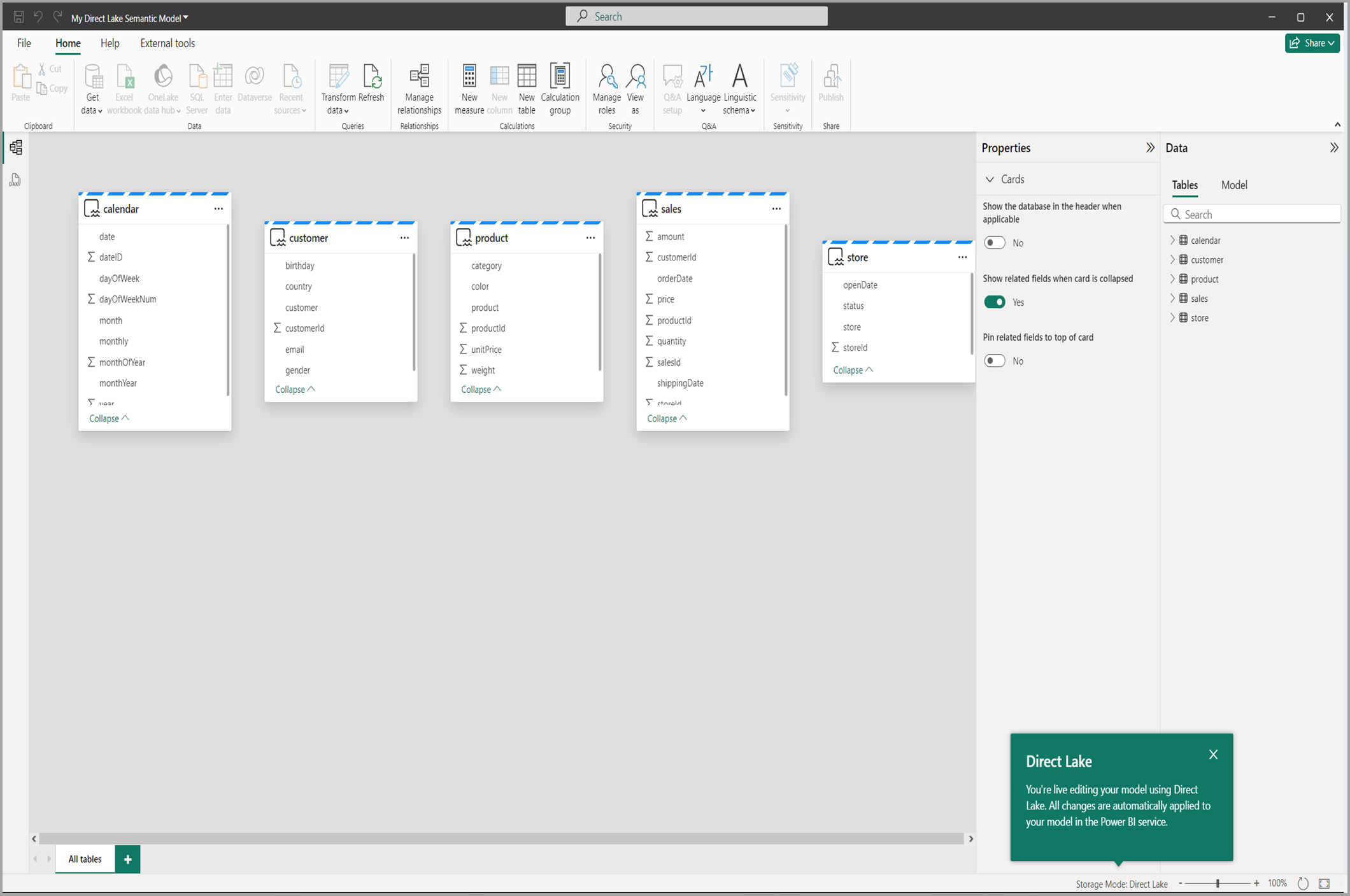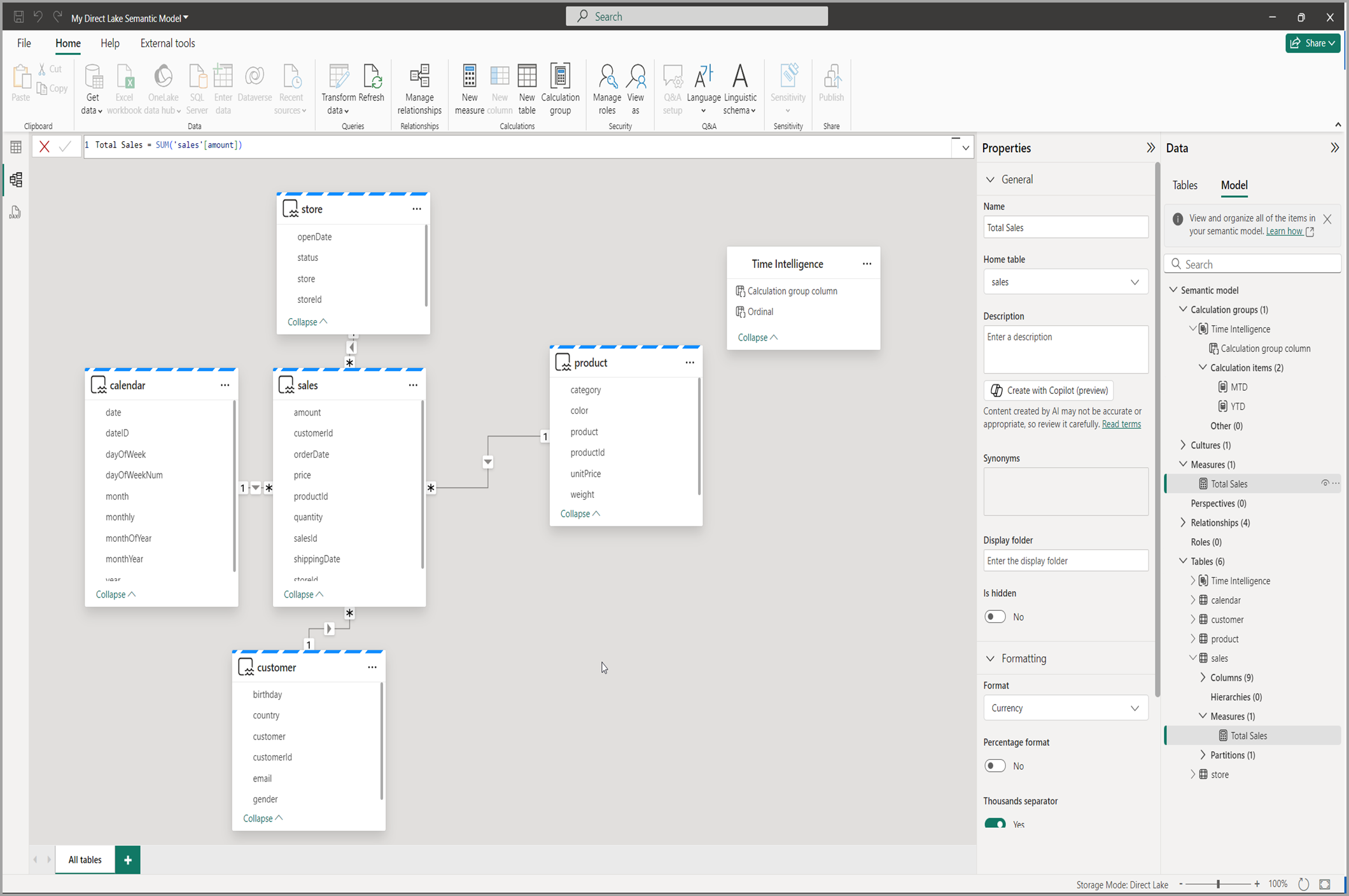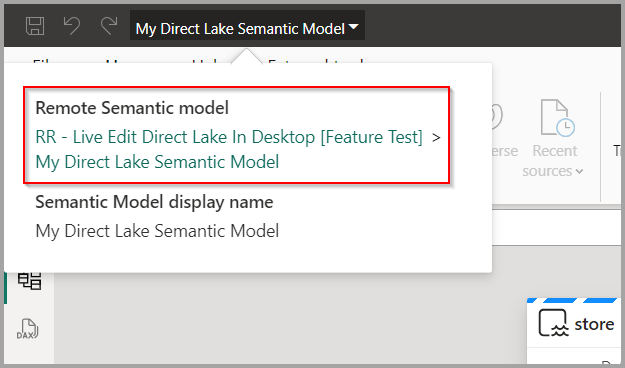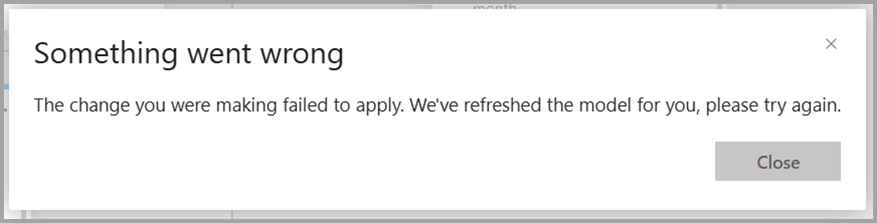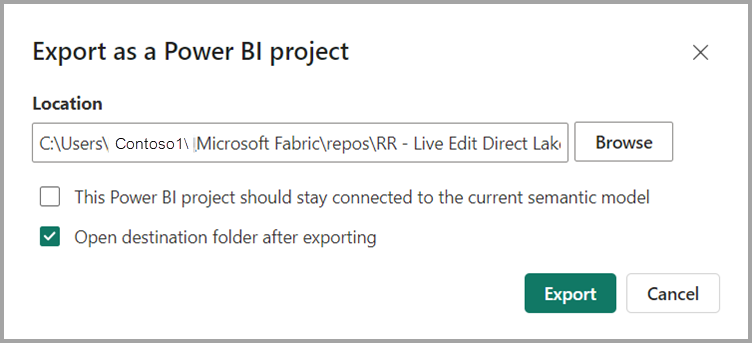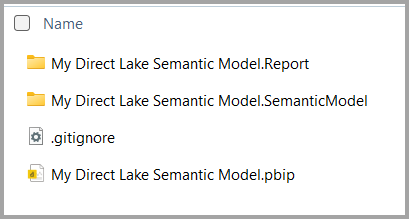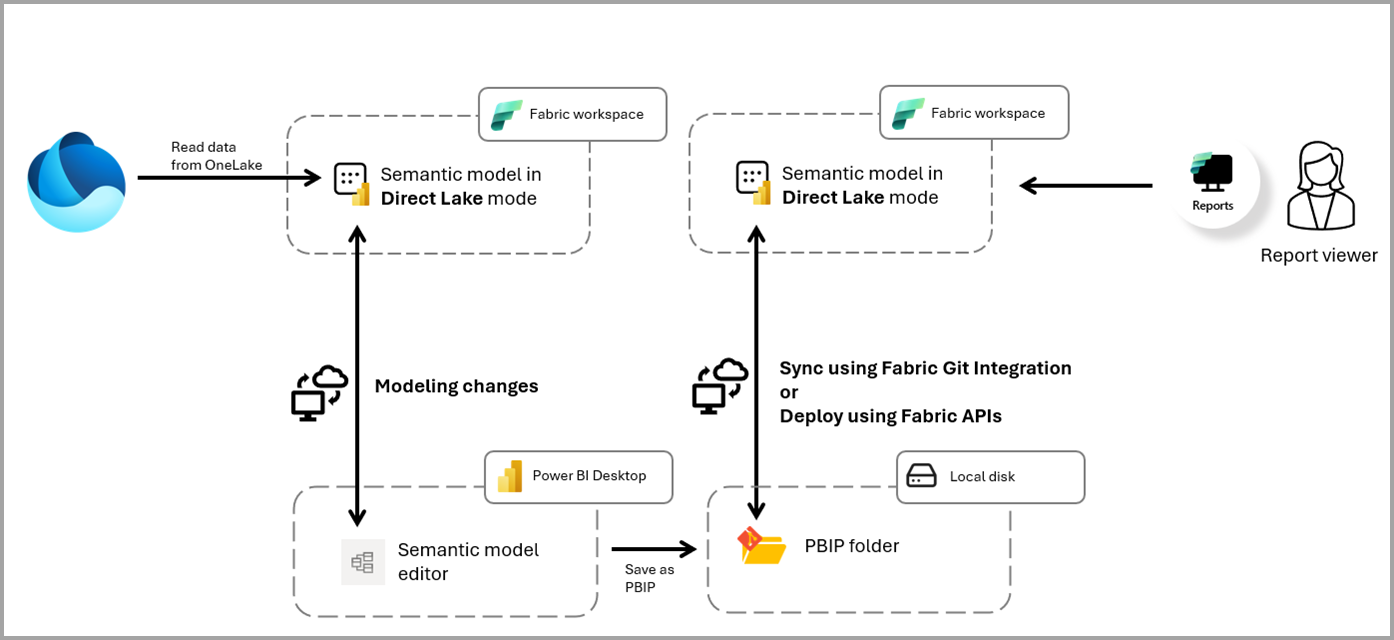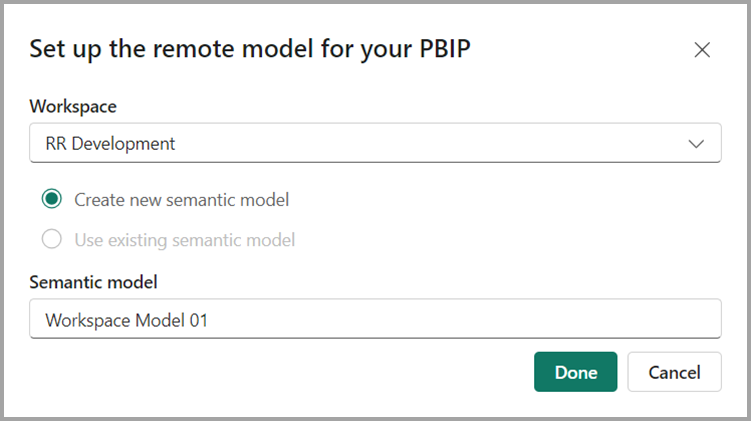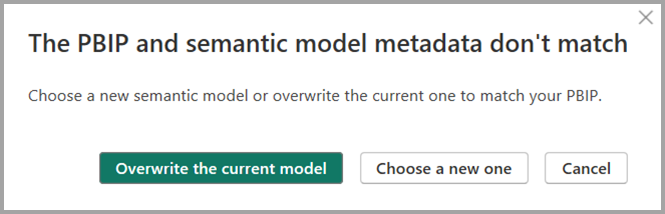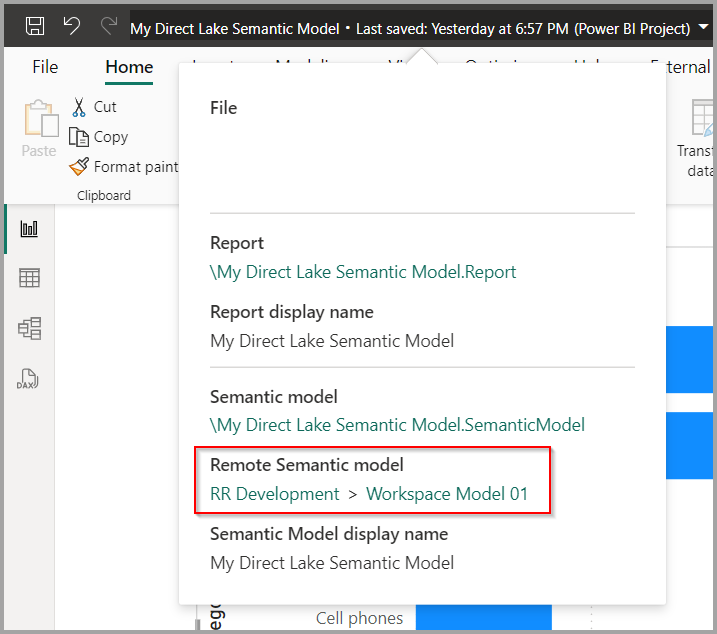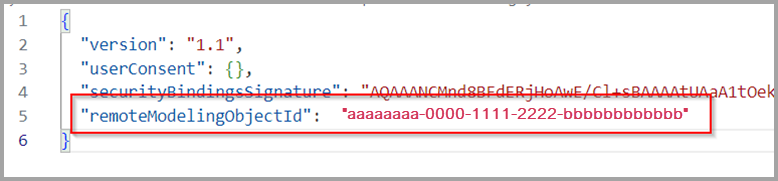Direct Lake i Power BI Desktop (förhandsversion)
Semantiska modeller som använder direct lake-läge har direkt åtkomst till OneLake-data, vilket kräver att Power BI Analysis Services-motorn körs i en arbetsyta med Fabric-kapacitet. Semantiska modeller med import- eller DirectQuery-läge kan låta Power BI Analysis Services-motorn köras lokalt på datorn med hjälp av Power BI Desktop för att skapa och redigera semantikmodellen. När de har publicerats fungerar sådana modeller med hjälp av Power BI Analysis Services i arbetsytan.
För att underlätta redigeringen av modeller i Direct Lake-läge i Power BI Desktop kan du nu utföra en direktredigering av en semantisk modell, vilket gör att Power BI Desktop kan göra ändringar i modellen med hjälp av Power BI Analysis Services-motorn i Power BI Fabric-arbetsytan.
Aktivera förhandsgranskningsfunktion
Liveredigering av semantiska modeller i Direct Lake-läge med Power BI Desktop- är aktiverat som standard. Du kan inaktivera den här funktionen genom att stänga av Live-redigering av Power BI-semantikmodeller i Direct Lake-läge förhandsgranskningsalternativ, som finns i Alternativ och inställningar > Alternativ > Förhandsversionsfunktioner.
Liveredigera en semantisk modell i Direct Lake-läge
Utför en liveredigering av en semantisk modell i Direct Lake-läge genom att utföra följande steg.
- Öppna Power BI Desktop- och välj OneLake-datahubben:
Du kan också öppna OneLake-datahubben från en tom rapport, enligt följande bild:
- Sök efter en semantisk modell i Direct Lake-läge, expandera knappen Anslut och välj Redigera.
Anteckning
Om du väljer en semantisk modell som inte är i Direct Lake-läge resulterar det i ett fel.
- Den valda semantiska modellen öppnas för redigering då du är i liveredigeringsläge, vilket visas i följande skärmbild.
- Du kan redigera din semantiska modell med hjälp av Power BI Desktop, så att du kan göra ändringar direkt i den valda semantiska modellen. Ändringarna omfattar alla modelleringsuppgifter, till exempel att byta namn på tabeller/kolumner, att skapa måttoch att skapa beräkningsgrupper. DAX-frågevyn är tillgänglig för att köra DAX-frågor för att förhandsgranska data och testa mått innan du sparar dem i modellen.
Not
Observera att alternativet Spara är inaktiverat eftersom du inte behöver spara. Varje ändring du gör tillämpas omedelbart på den valda semantiska modellen på arbetsytan.
I namnlisten kan du se arbetsytan och namnet på semantikmodellen med länkar för att öppna dessa objekt i Fabric-portalen.
När du ansluter och redigerar i realtid en semantisk modell. Under förhandsversionen går det inte att välja en befintlig rapport att redigera och rapportvyn är dold. Du kan öppna en befintlig rapport eller skapa en ny genom att live ansluta till den här semantiska modellen i en annan instans av Power BI Desktop eller på arbetsytan. Du kan skriva DAX-frågor på arbetsytan med DAX-frågevyn på webben. Och du kan visuellt utforska data med den nya utforska dina data funktion på arbetsytan.
Spara ändringarna automatiskt
När du gör ändringar i din semantiska modell sparas ändringarna automatiskt och knappen Spara inaktiveras när du är i liveredigeringsläge. Ändringarna är permanenta utan alternativ att ångra.
Om två eller flera användare live redigerar samma semantiska modell och en konflikt uppstår, varnar Power BI Desktop en av användarna, som visas i följande bild, och uppdaterar modellen till den senaste versionen. Alla ändringar som du försökte göra måste utföras igen efter uppdateringen.
Redigera tabeller
Ändringar i tabeller och kolumner i OneLake-datakällan, vanligtvis ett Lakehouse eller Warehouse, till exempel import- eller DirectQuery-datakällor, återspeglas inte automatiskt i semantikmodellen. Om du vill uppdatera den semantiska modellen med det senaste schemat, till exempel hämta kolumnändringar i befintliga tabeller eller lägga till eller ta bort tabeller, går du till Transformera data > Datakällinställningar > Redigera tabeller.
Läs mer om Redigera tabeller för Direct Lake-semantiska modeller.
Använd uppdatera
Semantiska modeller i Direct Lake-läge återspeglar automatiskt de senaste dataändringarna i deltatabellerna när Håll dina direkta Lake-data uppdaterade är aktiverat. När den är inaktiverad kan du uppdatera din semantiska modell manuellt med Power BI Desktop knappen Uppdatera för att säkerställa att den riktas mot den senaste versionen av dina data. Detta kallas även ibland omramning.
Exportera till ett Power BI-projekt
För att stödja professionella arbetsflöden för företagsutveckling av semantiska modeller i Direct Lake-läge kan du exportera definitionen av din semantiska modell när du har öppnat den för redigering, vilket ger en lokal kopia av den semantiska modellen och rapportmetadata som du kan använda med infrastrukturdistributionsmekanismer som Fabric Git Integration. Power BI Desktop-rapportvyn aktiveras så att du kan visa och redigera den lokala rapporten, publicera direkt från Power BI Desktop är inte tillgänglig men du kan publicera med Git-integrering. Knappen Spara är också aktiverad för att spara metadata och rapporter för den lokala modellen i power BI-projektmappen.
Gå till File > Export > Power BI Project och exportera den som en Power BI-projektfil (PBIP).
Som standard exporteras PBIP-filen till mappen %USERPROFILE%\Microsoft Fabric\repos\[Workspace Name]. Du kan dock välja en annan plats under exportprocessen.
Om du väljer Exportera öppnas mappen som innehåller PBIP-filerna för den exporterade semantiska modellen tillsammans med en tom rapport.
När du har exporterat bör du öppna en ny instans av Power BI Desktop och öppna den exporterade PBIP-filen för att fortsätta redigera med ett Power BI-projekt. När du öppnar PBIP-filen uppmanar Power BI Desktop dig att antingen skapa en ny semantisk modell på en infrastrukturarbetsyta eller välja en befintlig semantisk modell för fjärrmodellering.
Fjärrmodellering med ett Power BI-projekt
När du arbetar med ett Power BI-projekt (PBIP) med en semantisk modell som inte kan köras på den lokala Power BI Analysis Services-motorn, till exempel Direct Lake-läge, måste Power BI Desktop vara anslutet till en semantisk modell på en Fabric-arbetsyta, en fjärrsemantisk modell. Precis som direktredigeringtillämpas alla ändringar du gör omedelbart på den semantiska modellen på arbetsytan. Men till skillnad från direktredigering kan du spara din semantiska modell och rapportdefinitioner på lokala PBIP-filer som senare kan distribueras till en infrastrukturarbetsyta med hjälp av en distributionsmekanism som Fabric Git Integration.
Kommentar
Semantiska modeller i Direct Lake-läge, när de exporteras till en Git-lagringsplats med Fabric Git Integration, kan redigeras med Power BI Desktop. Om du vill göra det kontrollerar du att minst en rapport är ansluten till den semantiska modellen och öppnar sedan rapportens exporterade definition.pbir fil för att redigera både rapporten och den semantiska modellen.
Öppna ditt Power BI-projekt
När du öppnar ett Power BI-projekt (PBIP) som kräver en fjärrsemantisk modell uppmanar Power BI Desktop dig att antingen skapa en ny semantisk modell eller välja en befintlig semantisk modell på en infrastrukturarbetsyta.
Om du väljer en befintlig semantisk modell och definitionen skiljer sig åt varnar Power BI Desktop dig innan du skriver över, enligt följande bild.
Not
Du kan välja samma semantiska modell som du exporterade PBIP från. Bästa praxis när du arbetar med en PBIP som kräver en fjärrsemantisk modell är dock att varje utvecklare arbetar med sin egen privata semantiska fjärrmodell för att undvika konflikter med ändringar från andra utvecklare.
Om du väljer titelraden visas både PBIP-filens plats och den fjärranslutna semantikmodellen som finns i en Fabric-arbetsyta, vilket visas i följande bild.
En lokal inställning sparas i Power BI-projektfilerna med den konfigurerade semantiska modellen. Nästa gång du öppnar PBIP visas inte prompten och Fabric-semantikmodellen skrivs över med metadata från semantikmodellen i Power BI-projektfilerna.
Ändra fjärrsemantisk modell
Under förhandsversionmåste du navigera till \*.SemanticModel\.pbi\localSettings.json-filen om du vill växla fjärrsemantikmodellen i PBIP. Där kan du antingen ändra egenskapen remoteModelingObjectId till ID:t för den semantiska modell som du vill ansluta till eller ta bort egenskapen helt och hållet. När PBIP öppnas igen ansluter Power BI Desktop till den nya semantiska modellen eller uppmanar dig att skapa eller välja en befintlig semantisk modell.
Not
Konfigurationen som beskrivs i det här avsnittet är endast avsedd för lokal utveckling och bör inte användas för distribution i olika miljöer.
Vanliga användningsområden för Direct Lake i Power BI Desktop
Scenario: jag får fel när jag öppnar Direct Lake-semantikmodellen för redigering med Power BI Desktop.
Lösning: Granska alla krav och behörigheter. Om du uppfyller alla krav kontrollerar du om du kan redigera semantisk modellering med hjälp av webbmodellering.
scenario: jag förlorade anslutningen till fjärrsemantikmodellen och kan inte återställa den. Har jag förlorat mina ändringar?
Lösning: Alla dina ändringar tillämpas omedelbart på fjärrsemantikmodellen. Du kan alltid stänga Power BI Desktop och starta om redigeringssessionen med den semantiska modell som du arbetade med.
Scenario: Jag exporterade till Power BI Project (PBIP). Kan jag välja samma semantiska modell som jag har redigerat live?
Lösning: Du kan, men du bör vara försiktig. Om varje utvecklare arbetar med sin lokala PBIP och alla väljer samma semantiska modell som en fjärrmodell skriver de över varandras ändringar. Bästa praxis när du arbetar med en PBIP är att varje utvecklare har en egen isolerad kopia av Direct Lake-semantikmodellen.
Scenario: Jag live-redigerar Direct Lake-semantikmodellen och kan inte skapa fältparametrarna.
Lösning: När du direkt redigerar en semantisk modell är rapportvyn inte tillgänglig, vilket krävs för fältparametrarnas användargränssnitt. Du kan exportera till ett Power BI-projekt (PBIP) och öppna det för att komma åt rapportvyn och fältparametrarnas användargränssnitt.
Scenario: jag har gjort ändringar i den semantiska modellen med hjälp av ett externt verktyg, men jag ser inte de ändringarna som återspeglas i Power BI Desktop.
Lösning: Ändringar som görs av externa verktyg tillämpas på fjärrsemantikmodellen, men dessa ändringar visas bara i Power BI Desktop efter att nästa modelländring har gjorts i Power BI Desktop eller om semantikmodellen har uppdaterats.
Krav och behörigheter
- XMLA-slutpunkten måste vara aktiverad i klienten. Läs mer i XMLA-slutpunktartikeln .
- XMLA-slutpunkt med läs- och skrivåtkomst måste vara aktiverad på kapaciteten. Läs mer i verktygsartikeln .
- Användaren måste ha skrivbehörighet på den semantiska modellen. Läs mer i behörighetsartikeln .
- Användaren måste ha behörigheten Viewer på lakehouse. Läs mer i lakehouse-artikeln .
- Den här funktionen är inte tillgänglig för användare med en kostnadsfri licens.
Överväganden och begränsningar
Liveredigering av semantiska modeller i Direct Lake-läge i Power BI Desktop är för närvarande i förhandsversion. Tänk på följande:
- Du kan inte redigera standard semantiska modeller.
- Du kan inte transformera data med Power Query-redigeraren. I Lakehouse kan du använda ett dataflöde för att utföra Power Query-transformeringar.
- Du kan inte ha flera datakällor. Du kan skapa genvägar till eller lägga till ytterligare data i Lakehouse- eller Warehouse-datakällor för att använda i semantikmodellen.
- Du kan inte publicera Power BI-projektet (PBIP) från Power BI Desktop. Du kan använda Fabric-distributionsmekanismer som Fabric Git Integration eller Fabric Item API:er för att publicera dina lokala PBIP-filer till ett Fabric-arbetsutrymme.
- Du kan inte verifiera RLS-roller från Power BI Desktop. Du kan verifiera rollen i tjänsten.
- Tjänstskapade modelldiagramlayouter visas inte i Power BI Desktop och layouter som skapats i Power BI Desktop sparas inte i Power BI-tjänsten.
- Att logga ut under redigeringen kan leda till oväntade fel.
- Du kan öppna externa verktyg, men det externa verktyget måste hantera autentisering till fjärrsemantikmodellen.
- Om du ändrar datakategorin till streckkod tillåter inte att rapporter som är länkade till den semantiska modellen filtreras efter streckkoder.
- Externt delade semantiska modeller är inte berättigade till liveredigering.
Tänk också på de aktuella kända problemen och begränsningarna i Direct Lake.
Relaterat innehåll
- översikt över Direct Lake
- Power BI-projektfiler